< この記事をシェア >
iPhone SE(第2世代)でワイモバイルSIM(回線)を利用する方法です。

AppleStoreでSIMフリー版のiPhone SE(第2世代)を購入してワイモバイルSIMを挿してモバイルネットワーク通信が利用できる状態にしてみました。
ワイモバイル回線(SIM)をSIMフリー状態のiPhone SEで利用するのは、iOSが新しいものであればめちゃくちゃ簡単にセットアップできます(セットアップとかいうレベルじゃないくらい簡単に利用できます)
iPhone SE(第2世代)は、発売が2020年5月でiOSも新しいものが入っているのでプロファイルのインストールも必要なく利用できますが、いちおう過去のiPhoneを例にプロファイルのインストール方法も記載しています。
この記事では、ワイモバイル回線をSIMフリーのiPhone SE(第2世代)で使う初期セットアップ方法を紹介しています。
もちろんテザリングもできますよー。
iPhone SE(第2世代)でワイモバイル回線(SIM)を使う方法
【注意】ワイモバイルのiPhone専用SIM「n141」は基本的にSIMフリーのiPhoneでは使えない
無理やり使うやり方もいちおう存在(非公式となります)

一つ注意点として、ワイモバイルのSIMには「n101」「n111」と「n141」というタイプがあります。
SIM単体やAndroidスマホとのセットで購入している場合は「n101」または「n111」、ワイモバイルが販売するiPhoneとセットで購入している場合はiPhone専用SIM「n141」となります。
今回記事にしているセットアップ手順は、通常のSIM「n101」「n111」を対象としたものです。
n141は、ワイモバイル産のiPhone専用SIMとなり、基本的にはSIMフリースマホでは利用できません。
非公式ですが、↓の記事で紹介している設定を行えばiPhone SE(第2世代)などでも使えるようになります。
が、あくまでも非公式の設定なので自己責任で設定をお願いします。
SIMが「n101」「n111」でiPhoneにSIMロックがかかっていなければ通信できる

ワイモバイルのSIMをiPhone 11シリーズで利用する場合の端末側の条件は「SIMフリー」または「SIMロック解除済」であることとなります。
Apple Store直販の最初からSIMフリー版でもドコモやauなどキャリアで購入した後にSIMロック解除した端末でも同じです。
SIMロックされていない=ワイモバイルのSIM(回線)が利用できるということになります。
SIMロックがかかっていないiPhone SE(第2世代)にワイモバイルのSIMを挿入
iOS 13.5だとSIMを挿しただけで電話もネットも使える!超ラクチン

ワイモバイル回線を利用したいiPhone SE(第2世代)にワイモバイルのSIMを挿入します。
左上のネットワーク部分に「検索中…」と表示されて…

キャリア名の部分に「Y!mobile」と表示され、その横に「4G」と表示されればOKです。
(最初「3G」と表示されることがありますが、数秒待てば4Gに切り替わります)
電話の発着信およびWEBサイトなどにアクセスしてインターネット接続ができることを確認すればOKです。
何のセットアップもしなくてもテザリングもできる。ワイモバイルのテザリングは無料!
iPhone SE(第2世代)でもサクッとテザリングできた
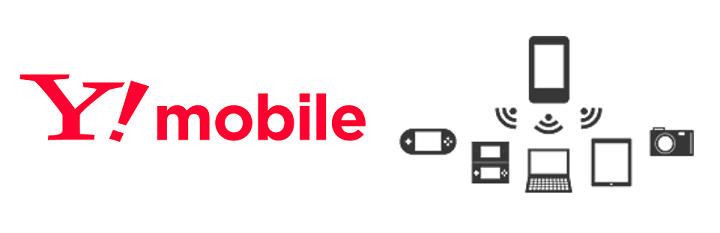
ちなみにワイモバイルの嬉しいポイントは、最初から安めに設定してある月額料金に加え、テザリングが無料ということです。
通信速度も十分速いのでPCなどを接続している時の通信速度もアップして大満足です。
ワイモバイルのテザリングについては↓の記事にガッツリまとめているのでチェックしてみてください。
SIMフリー版のiPhone SE(第2世代)でワイモバイルSIMを挿してメインで利用中。速度も十分で満足!
金額安めで高速な回線を探している人はワイモバイルも選択肢に入れてみて

こんな感じでiOS 13.5以降を搭載しているiPhone SE(第2世代)であれば、ワイモバイルのSIMを挿すだけで電話もインターネット接続もテザリングも特に何も設定しなくてもできちゃいます。
過去に行っていたワイモバイルのiPhone用プロファイルのインストールなどは一切必要なく、めちゃくちゃラクチンです。
マジでSIMを挿すだけなので誰でも簡単に使うことができます。
月額料金は大手キャリアと比べると抑えられていて通信速度は速く、テザリングも無料というワイモバイルのSIM。
現在は、SIMフリー版のiPhone SEとの組み合わせでメインとして利用していますが、何の不満もありません。
激安な格安SIMと比べると価格は若干上がりますが、金額は抑えつつ高速通信が欲しいというiPhone SE(第2世代)ユーザーはワイモバイルも選択肢に入れてみてください。
>>>
いちおう紹介。ワイモバイルのiPhone用プロファイルをインストールしてセットアップする手順
ここからは、いちおう過去のiPhone(古いiOS)やiPhone 11シリーズで必要なワイモバイルのプロファイル設定の手順を紹介します。
iPhone SE(第2世代)は、発売時からiOS 13を搭載しているので必要ないと思いますが、特殊な使い方をしているなどワイモバイルのプロファイルが必要な人は参考にしてみてください。
※iPhone 11 Pro MaxにワイモバイルSIMを挿してプロファイルを設定した時の画像で紹介します。
ワイモバイルの通信用プロファイルをインストール
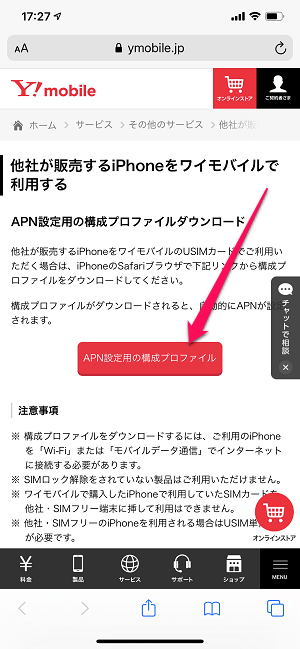
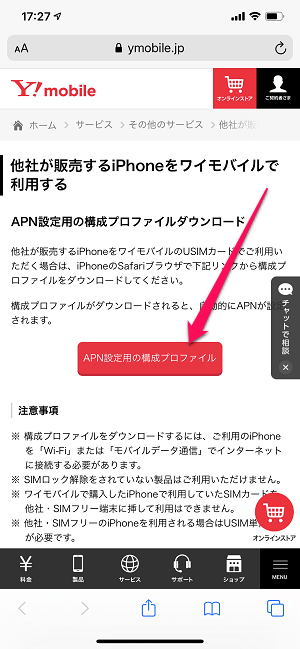
⇒
Wi-Fiなどで↑にアクセスします。
「APN設定用の構成プロファイル」をタップします。
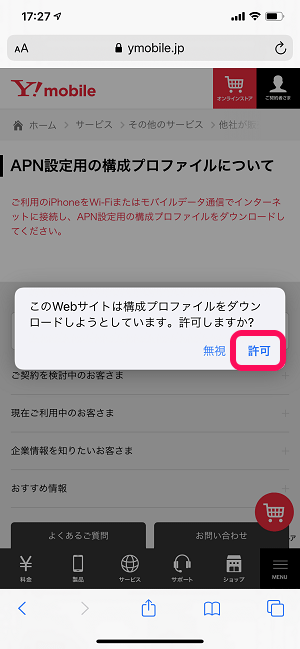
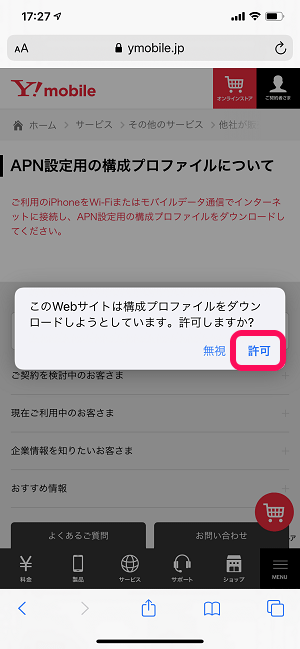
「許可」をタップします。
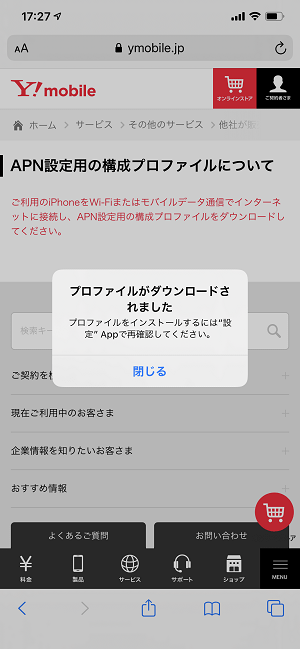
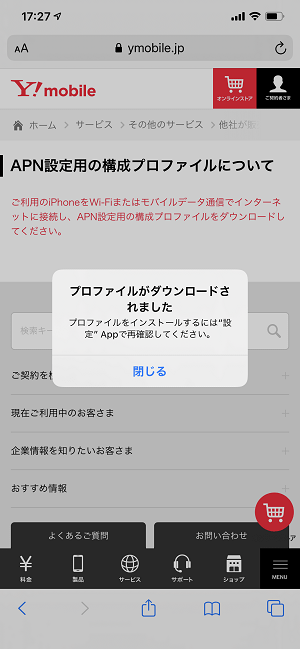
プロファイルがダウンロードされます。
一度ブラウザを終了して「設定」を開きます。
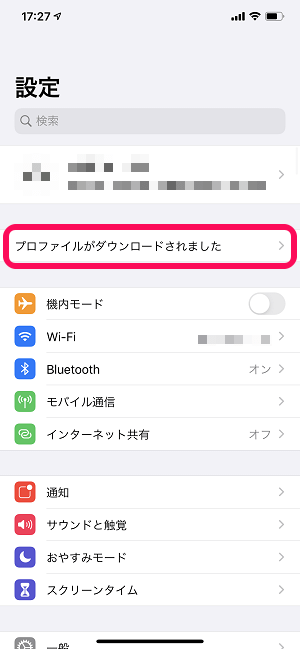
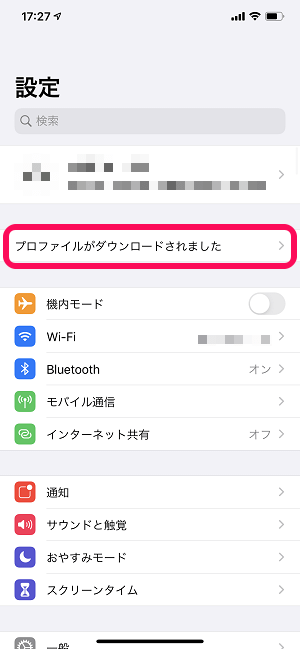
設定のApple IDの下に「プロファイルがダウンロードされました」と表示されています。
これをタップします。
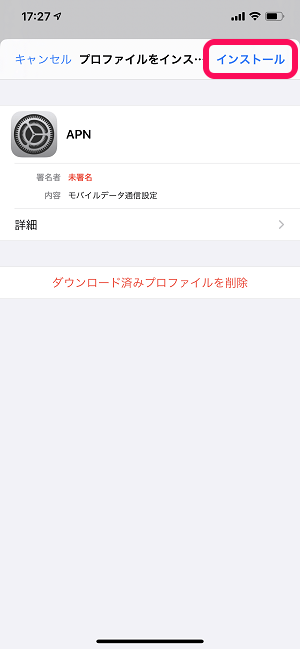
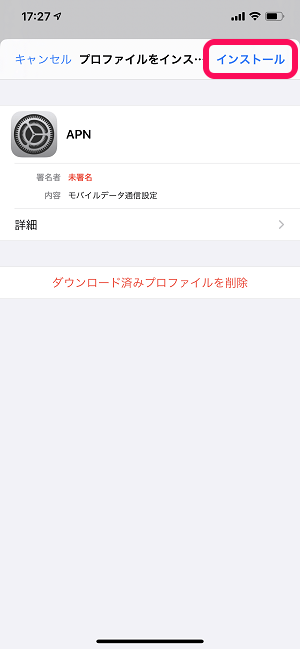
APNという名前のプロファイルが表示されます。
右上の「インストール」をタップします。
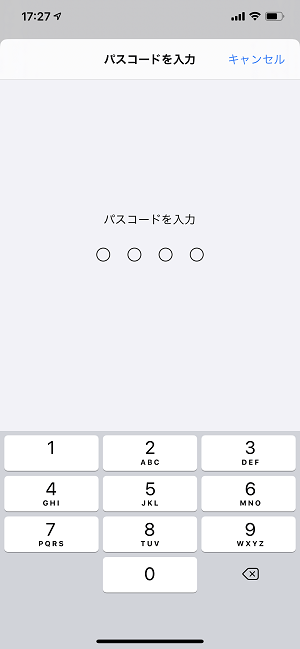
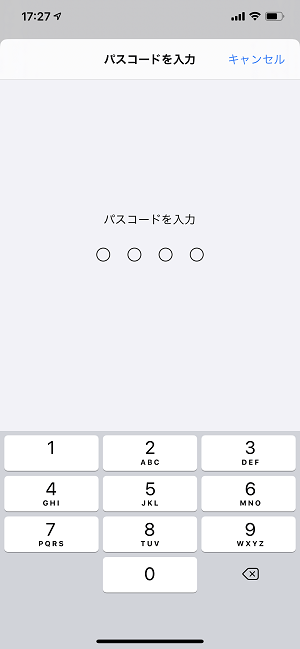
パスコードを入力して進みます。
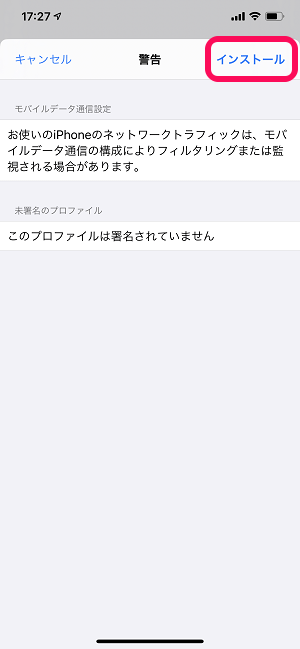
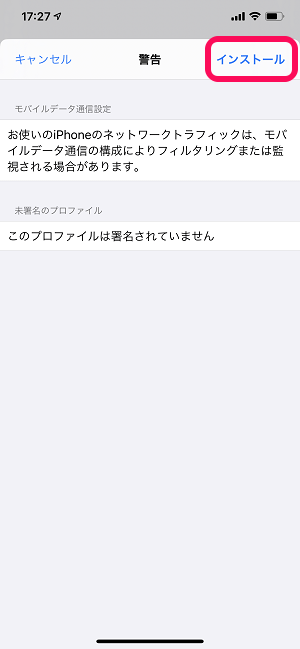
警告が表示されます。
右上の「インストール」をタップして進みます。
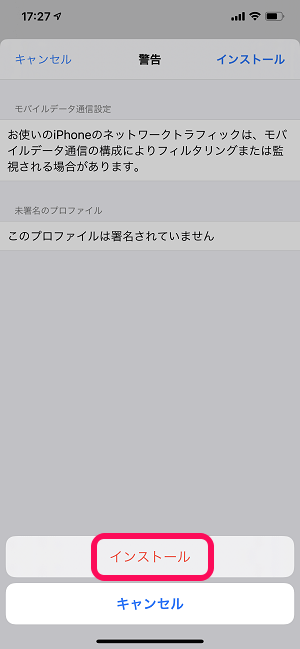
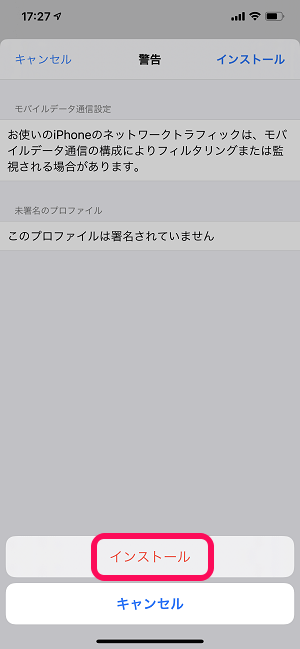
画面下から表示される「インストール」をタップします。
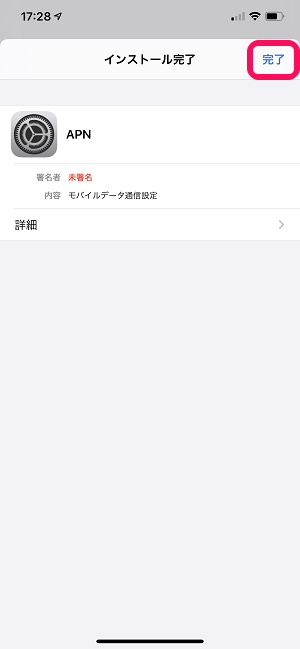
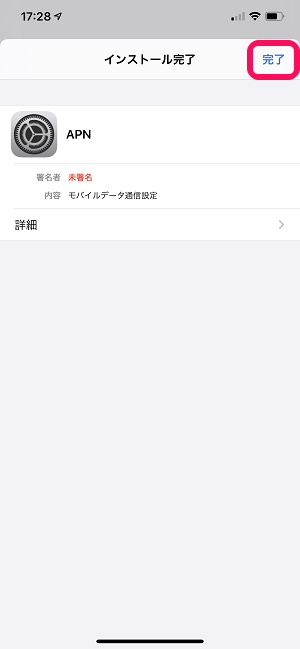
これでプロファイルの設定は完了となります。
右上の「完了」をタップして終了します。
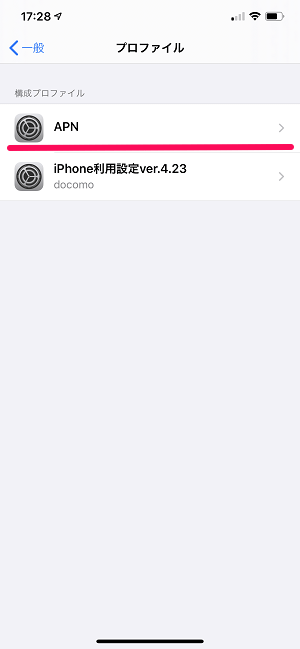
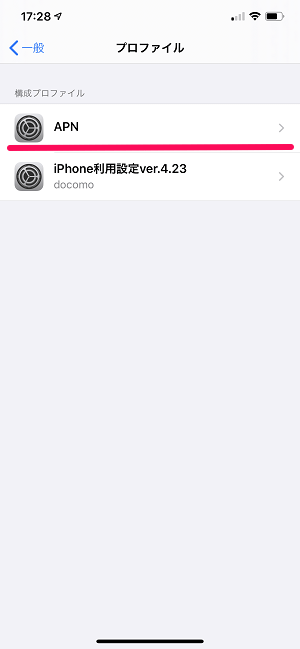
プロファイル一覧に↑で追加した「APN」というプロファイルがインストールされていればOKです。
SIMフリーiPhoneでワイモバイルの4G通信ができるかを確認
APNをインストールしても3Gのままの場合は再起動を
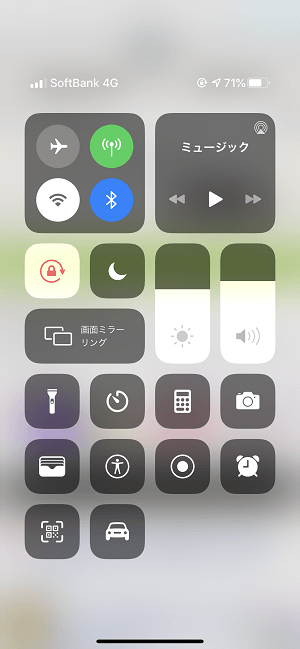
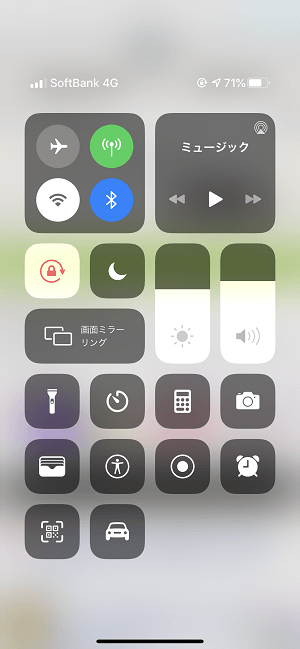
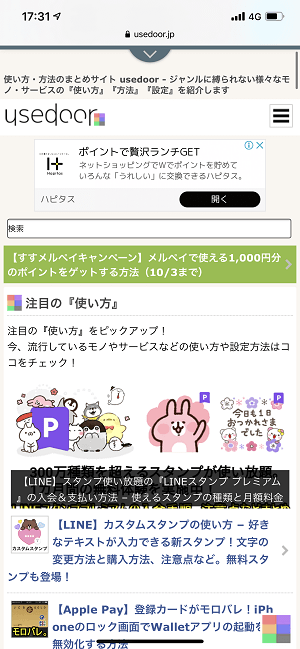
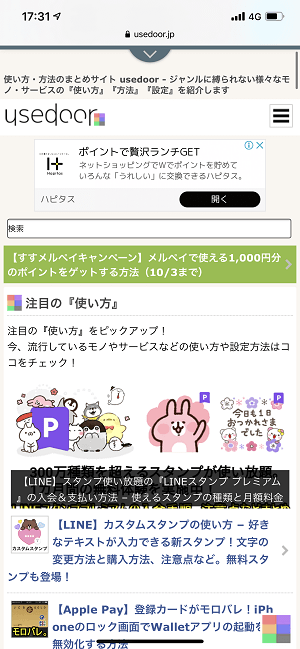
Wi-Fiをオフにします。
左上にSoftbank(またはymobile)のキャリア表示&4Gと表示されればOKです。
自分の環境の場合は、iPhoneを一度再起動しないと4G表示に切り替わりませんでした。
同じような現象が起きている人は、一度iPhoneを再起動してみてください。
4G表示を確認後、なんらかのWEBサイトにアクセスして、インターネット接続ができていることが確認できればOKです。
iPhone SE(第2世代)の場合は、このプロファイルのインストールは基本的に必要ありませんが、特殊な使い方をしている人などプロファイルが必要という人は↑の手順を参考にしてみてください。
< この記事をシェア >
\\どうかフォローをお願いします…//
このiPhone SE(第2世代)でワイモバイル回線(SIM)を利用する方法 – めっちゃ簡単!いちおうプロファイル設定もの最終更新日は2020年7月9日です。
記事の内容に変化やご指摘がありましたら問い合わせフォームまたはusedoorのTwitterまたはusedoorのFacebookページよりご連絡ください。



























